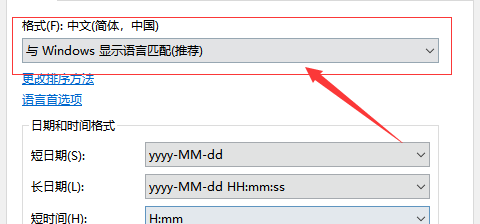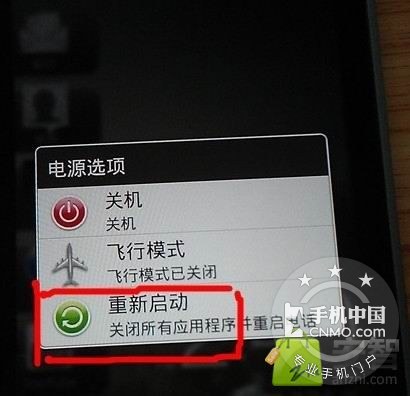很多朋友还不知道Win10系统中有些文字出现乱码该怎么办,那么下面小编就带来Win10系统中有些文字乱码的解决方法。有需要的朋友可以看看。
Win10系统出现部分文字乱码怎么办? Win10系统出现部分文字乱码怎么办?
1、首先打开左下角的“菜单”,在列表中找到并点击“控制面板”,如下图所示。
 2。进入页面后,点击“时钟和区域”按钮,如下图所示。
2。进入页面后,点击“时钟和区域”按钮,如下图所示。
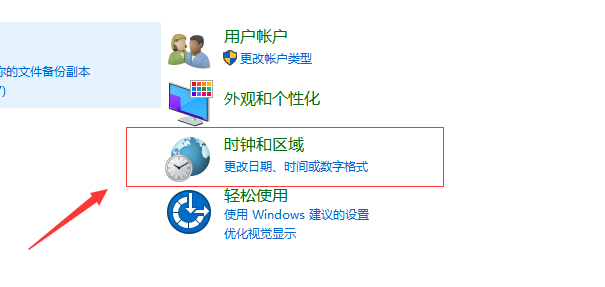 3。在接下来的页面中,我们选择“Region”,如下图所示。
3。在接下来的页面中,我们选择“Region”,如下图所示。
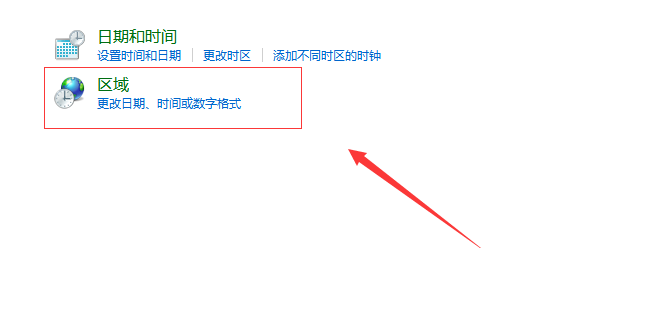 4。打开后,我们将这一行列表中的字体更改为“简体中文”。重新启动计算机后,计算机将不再出现类似问题,如下图所示。
4。打开后,我们将这一行列表中的字体更改为“简体中文”。重新启动计算机后,计算机将不再出现类似问题,如下图所示。